Es gibt SSL und es gibt SSL mit Perfect-Forward-Secrecy (PFS). Der Unterschied: Bei perfect forward secrecy kann durch den Verlust des privaten Schlüssels nicht im Nachhinein aufgezeichnete Kommunikation der Vergangenheit entschlüsselt werden. Der Grund liegt darin, dass der zufällige Sitzungsschlüssel nicht zwischen den Parteien mittels public-key-cryptography versendet wird, sondern mit einem speziellen Verfahren berechnet wird. Bei diesem Diffie-Hellmann-Schlüsselaustausch berechnen beide Parteien gemeinsam einen Sitzungsschlüssel. Der private Schlüssel hilft später nicht den Sitzungsschlüssel zu erlangen, jeder Sitzungsschlüssel muss einzeln mit speziellen Verfahren gebrochen werden, was aufwendig ist.
Damit Besucher einer Webseite keine Warnung des Browsers erhalten, weil dem Zertifikat der Webseite nicht vertraut wird, empfiehlt es sich, das Zertifikat von einer CA signieren zu lassen, die von den Browserherstellern unterstützt wird.
Ein Anbieter kostenloser Zertifikate ist „StartSSL“: http://www.startssl.com/
Wenn man lediglich SSL und perfect-forward-security mit nginx konfigurieren moechte, funktioniert dich bereits mit Ubuntu 12.04 Precise (LTS). Fuer SPDY reicht das alleine nicht: Die OpenSSL Version ist nicht aktuell genug und nginx ist nicht mit dem Modul kompiliert worden. Aber dazu gibt es ein PPA 🙂
Erster Schritt: SSL Zertifikat besorgen. Mit diesem Aufruf (www.server.com durch die korrekte Domain ersetzen) erzeugt man die nötigen Dateien (private key und certificate signing request).
openssl req -nodes -newkey rsa:4096 -nodes -keyout myserver.key -out server.csr \
-subj "/C=DE/ST=State/L=City/O=Company/OU=IT/CN=www.server.com"
Zweiter Schritt: Bei StartSSL signieren lassen. Das Ergebnis speichert man in der Datei „www.example.com.pem“.
Dritter Schritt: CA Zertifikat herunterladen
wget http://www.startssl.com/certs/sub.class1.server.ca.pem
wget http://www.startssl.com/certs/ca.pem
Vierter Schritt: Wir erzeugen eine Datei mit den Diffie-Hellmann-Parametern
openssl dhparam -rand - 1024 > dhparam.pem
Fünfter Schritt: Alles zu einer certificate-chain vereinigen.
cat ww*.pem dhparam.pem sub.class1.server.ca.pem ca.pem > www.example.com.chain.pem
Sechster Schritt: Konfiguration von nginx mit SSL – die IP 1.2.3.4 ersetzt man durch die korrekte.
server {
#your IP here
listen 1.2.3.4:443;
server_name www.example.com;
#ssl
ssl on;
ssl_certificate /etc/nginx/ssl/example.com.chain.pem;
ssl_certificate_key /etc/nginx/ssl/example.com.key;
#PFS
ssl_protocols TLSv1 TLSv1.1 TLSv1.2;
ssl_prefer_server_ciphers On;
ssl_ciphers ECDHE-RSA-AES128-SHA256:AES128-GCM-SHA256:RC4:HIGH:!MD5:!aNULL:!EDH;
...
}
Fertig bis auf SPDY Support. Das ganze kann man mit dem SSL Check Tool von https://www.ssllabs.com/ssltest/ zusätzlich auf korrekte Konfiguration prüfen.
Für SPDY Support geht es so weiter:
Installation einer nginx Version mit SPDY Support die statisch gegen OpenSSL gelinkt ist, so dass NPN Support (Next protocol negotiation) funktioniert, auch wenn Ubuntu 12.04 eigentlich mit einem älteren OpenSSL kommt.
sudo add-apt-repository ppa:chris-lea/nginx-devel
sudo apt-get update
sudo apt-get install nginx-full
nginx Konfiguration anpassen:
server {
...
listen 443 ssl spdy default_server;
...
}
Damit auch User, die nicht per SSL auf die Seite zugreifen SPDY erkennen und umschalten, kann man noch diesen Header setzen:
add_header Alternate-Protocol 443:npn-spdy/2;
Als Performance Verbesserung kann noch diese Option zur Aktivierung von OCSP Stapling verwendet werden:
#google public dns
resolver 8.8.8.8;
ssl_stapling on;
ssl_trusted_certificate ssl/www.example.com.chain.pem;
Leider ist mit der Apache Version, die derzeit mit Ubuntu ausgeliefert wird, kein performantes perfect forward secrecy möglich. Der Apache http in der (uralt) Version hat keine Unterstützung für elliptic curve cryptography mit der die gemeinsame Berechnung eines Sitzungsschlüssels schnell und ressourcenschonend möglich ist.
Es gibt zwar andere Algorithmen die mittels Diffie-Hellmann PFS realisieren und auch mit dem Apache httpd funktionieren, jedoch sind diese für größere Webseiten nicht ohne zusätzliche Hardware praktikabel.
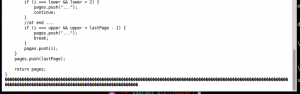

Neue Kommentare